Google obohatil svou online tabulkovou aplikaci Tabulky Google o funkci podmíněného formátování. Tato novinka není pouze o estetických úpravách, ale o efektivním vizuálním rozlišení buněk na základě jejich obsahu. Zkušení uživatelé Microsoft Excelu jistě znají obdobnou funkci, která umožňuje dynamicky měnit vzhled buněk podle zadaných kritérií. V Tabulkách Google nyní můžete definovat pravidla pro formátování na základě textu, číselných hodnot, dat nebo dokonce vlastních vzorců. Aplikace poté automaticky naformátuje buňky, které splňují stanovené podmínky. Navíc je možné používat více pravidel současně a určit jejich prioritu. Tato funkce je nyní dostupná i v mobilní verzi pro Android.
Pro přístup k dialogovému oknu Podmíněné formátování stačí kliknout na záložku Formát a následně vybrat položku „Podmíněné formátování“.
Formátování buněk je možné nastavit na základě následujících kritérií:
| Buňka je prázdná |
| Buňka není prázdná |
| Text obsahuje |
| Text neobsahuje |
| Text je přesně |
| Datum je |
| Datum je dříve než |
| Datum je po |
| Větší než |
| Větší než nebo rovno |
| Méně než |
| Menší nebo rovno |
| Je rovno |
| Nerovná se |
| Je mezi |
| Není mezi |
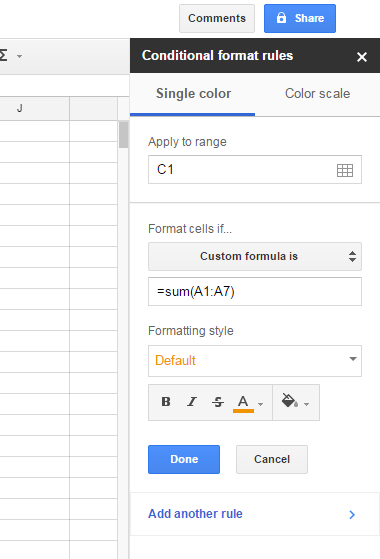
Po kliknutí na tlačítko ‚Hotovo‘ máte možnost přidat další pravidlo. Pořadí provádění pravidel můžete upravovat jednoduchým přetažením.
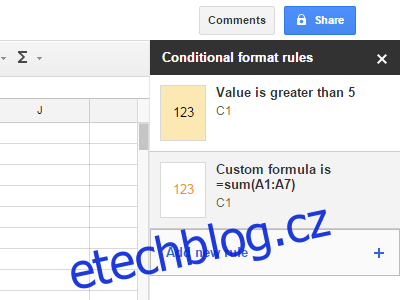
Funkce vlastního formátování umožňuje uživateli definovat vlastní hodnotu nebo vzorec pro odlišení buněk. Pro všechna použitá pravidla lze použít přednastavené styly formátování nebo si vytvořit vlastní. I když je tato funkce velmi užitečná, chybí jí pravidlo pro formátování buněk na základě časového období.
Vyzkoušejte si Tabulky Google.
Aktualizováno: 9. prosince 2020